
iOS 14 adaugă mai multe instrumente și funcții care fac camera foto a iPhone-ului mai rapidă și mai ușor de utilizat.
Patrick Holland/CNET
Am folosit iOS 14 de când Apple a anunțat versiunea beta în iunie, la WWDC. Acum, cel mai nou sistem de operare de la Apple a ieșit din versiunea beta (iată cum să instalezi iOS 14 pe iPhone-ul tău, dacă nu ai făcut-o încă) și încă descoperim noi caracteristici pe care să le îndrăgim la el, inclusiv widget-uri pentru ecranul principal, video picture-in-picture, aplicația Traducere și multe altele. Una dintre descoperirile mele preferate este o mână de instrumente noi și îmbunătățiri pentru camera foto a iPhone-ului. Noile funcții ale camerei foto apar, de obicei, doar atunci când este lansat un nou iPhone, dar Apple a reușit să adauge mai multe funcții ale camerei foto doar prin actualizări de software.
Citește: iPhone 12: Ce trebuie să știi despre cea mai nouă gamă de telefoane Apple
Noile funcții îți permit să faci fotografii mai rapid și să controlezi mai ușor expunerea. De asemenea, acestea vă pot ajuta să nu vă mișcați în timp ce faceți fotografii în Night Mode. Toate acestea sunt îmbunătățiri care facilitează utilizarea aplicației Aparat foto.
Dacă doriți un ghid pas cu pas pentru fiecare dintre noile funcții ale aparatului foto din iOS 14, aruncați o privire la videoclipul de mai jos.
- iOS 14 adaugă ghiduri pentru Night Mode
- Să vă oglindiți selfie-urile
- iOS 14 adaugă un cadran de compensare a expunerii în aplicația Cameră
- Performanță mai rapidă de la o fotografie la alta în iOS 14
- iOS 14 vă permite să folosiți butonul de mărire a volumului pentru fotografii în rafală
- Video: iOS 14 hands-on preview: Încercarea versiunii beta pentru dezvoltatori a noului sistem de operare pentru iPhone
iOS 14 adaugă ghiduri pentru Night Mode
Dacă vreți să faceți o fotografie excelentă în Night Mode, trebuie să țineți telefonul cât mai nemișcat posibil. În iOS 14, există acum ghiduri pentru a vă ajuta să vă stabilizați telefonul atunci când realizați fotografii în mână în Night Mode.

Dacă vă mișcați prea mult iPhone-ul, pe ecran va apărea o pereche de repere (unul galben și unul alb). Puteți apoi să ajustați modul în care țineți iPhone-ul până când cele două repere se întâlnesc. Ca urmare, aparatele foto vor fi mai stabile și vor putea face fotografii mai clare.
Noile ghiduri Night Mode amintesc de ghidurile cu reticule care apar atunci când faceți fotografii de sus în jos.
Să vă oglindiți selfie-urile
Când faceți un selfie, iPhone-ul inversează fotografia astfel încât lucruri precum textul să fie lizibile. Dar dacă preferați selfie-uri care să fie o imagine în oglindă a dumneavoastră, iOS 14 vă susține. Acum poți face o fotografie a versiunii inversate a feței tale. Dacă există text pe tricoul tău, acesta va apărea invers, exact ca o imagine în oglindă.
Este demn de remarcat pentru competiția „care sistem de operare a avut-o primul” că telefoanele Android, cum ar fi Huawei, au selfie-uri în oglindă de ani de zile.
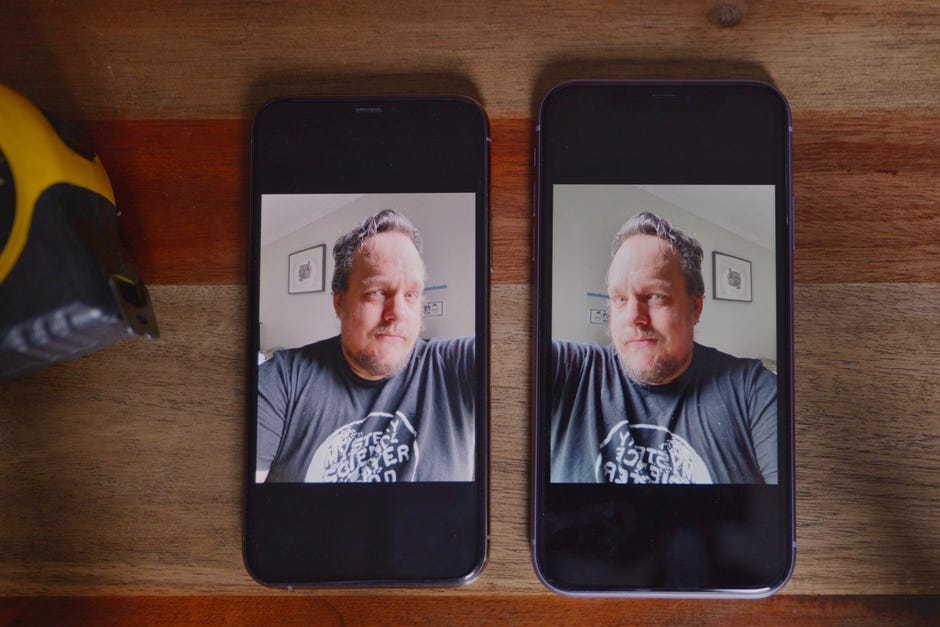
IOS 14 vă oferă posibilitatea de a alege între a vă oglindi selfie-urile (dreapta) sau a le păstra inversate (stânga).
Patrick Holland/CNET
Pentru a activa selfie-urile în oglindă pe iPhone, mergeți la Settings, Camera și, în secțiunea Composition (Compoziție), activați Mirror Front Camera.
Ceea ce este grozav este că funcționează atât pentru fotografii, cât și pentru videoclipuri. Acestea fiind spuse, previzualizarea live pe ecran nu este oglindită. Așadar, dacă vrei să folosești camera selfie pentru a te machia, te vei vedea răsturnat până când vei înregistra un videoclip sau vei face o fotografie.
iOS 14 adaugă un cadran de compensare a expunerii în aplicația Cameră
Ajustarea luminozității unei fotografii pe care urmează să o faci poate fi plictisitoare în iOS 13. Acest lucru se datorează faptului că focalizarea și expunerea sunt blocate împreună într-un mic pătrat galben care apare atunci când atingeți ecranul. Acel pătrat galben se numește căsuța AF/AE (autofocus/autoexpunere).
Dacă doriți să anulați și să modificați expunerea, atingeți pictograma de luminozitate din dreapta căsuței AF/AE și trageți pictograma de pe ecran în sus sau în jos. Este greu de folosit pentru că este atât de mică: mă trezesc făcând aceste mici atingeri și trageri pentru a aduce luminozitatea acolo unde vreau și sfârșesc prin a mă simți ca un câine care se zgârie la o ușă pentru a fi lăsat să intre.
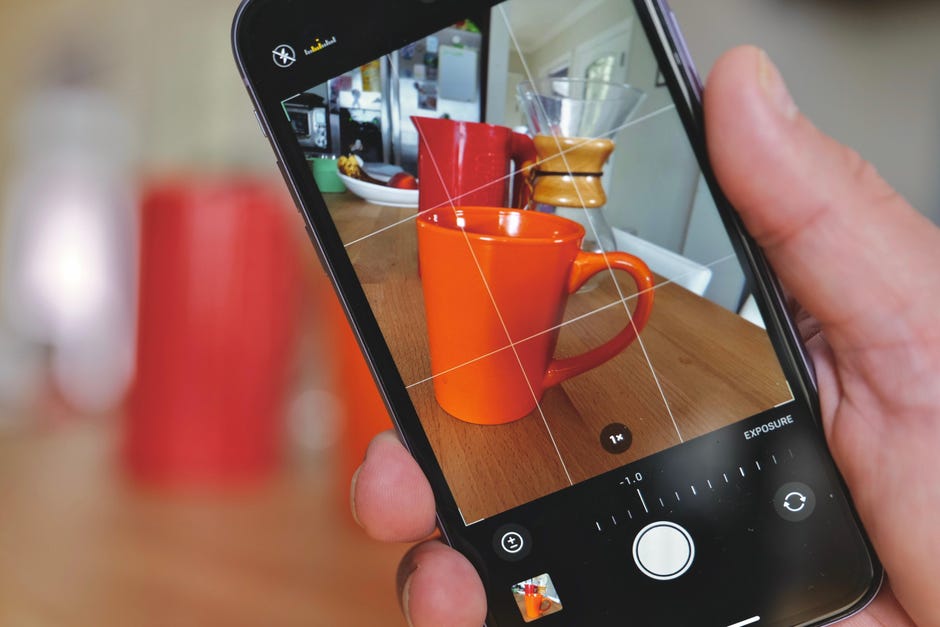
iOS 14 adaugă un nou cadran de compensare a expunerii în sertarul de instrumente al aparatului foto, deasupra butonului de declanșare. Există chiar și un mic contor de lumină care apare în partea din stânga sus a ecranului.
Patrick Holland/CNET
În iOS 14, există un nou cadran de compensare a expunerii care rezolvă toate acestea și facilitează ajustarea luminozității fotografiei mai deschise sau mai întunecate. Când deschideți sertarul cu instrumente al aparatului foto, deasupra butonului de declanșare, veți vedea o nouă pictogramă de compensare a expunerii, care este un cerc cu semnele plus și minus în mijloc. Atingeți pictograma pentru a deschide cadranul. Apoi glisați cadranul spre stânga sau spre dreapta pentru a mări sau a micșora expunerea. Apple chiar etichetează cadranul cu numere ale valorii expunerii, la fel ca la un aparat foto mirrorless sau DSLR.
Când cadranul de expunere este deschis, un mic contor va apărea în partea din stânga sus a ecranului. Pe măsură ce faceți ajustări, puteți vedea cât de mare este modificarea pe care o faceți. Dacă apăsați pe contorul micuț, acesta va afișa, de asemenea, EV.
Aceasta facilitează ajustarea luminozității unei fotografii fără toate zgârieturile de câine cu degetul.
Performanță mai rapidă de la o fotografie la alta în iOS 14
O altă adăugire excelentă este capacitatea de a face fotografii consecutive mai rapid. Atunci când nu sunteți în modul Rafală, iOS 14 oferă o întârziere mai mică între momentul în care capturați o fotografie și vă permite să faceți o alta imediat după. Puteți vedea mai jos o comparație alăturată cu iOS 13 în stânga și iOS 14 în dreapta. iOS 14 este drastic mai rapid.
iOS 14 face ca să puteți face fotografii consecutive mai rapid. Este mai puțin timp de la o fotografie la alta.
Patrick Holland/CNET
În iOS 14 beta, este activat în mod implicit, dar dacă l-ați dezactivat și trebuie să activați funcția, mergeți la Setări, apoi la Camera foto. Veți găsi Prioritize Faster Shooting (Prioritizare fotografiere mai rapidă) în partea de jos.
iOS 14 vă permite să folosiți butonul de mărire a volumului pentru fotografii în rafală
În prezent, în iOS 13, atunci când țineți apăsat oricare dintre butoanele de volum, acesta va înregistra un video Quick Take. iPhone înregistrează videoclipul atâta timp cât țineți apăsat butonul.
În iOS 14, puteți remapta butonul de mărire a volumului pentru a face o rafală de fotografii atunci când îl țineți apăsat. Atâta timp cât țineți apăsată tasta de mărire a volumului, va continua o rafală de fotografii.

Puteți remapta butonul de mărire a volumului din aplicația Cameră astfel încât, atunci când îl țineți apăsat, acesta să facă o rafală de fotografii.
Patrick Holland/CNET
Pentru a activa acest lucru, mergeți la Settings, Camera și activați Use Volume Up for Burst.
Acum că știți despre funcțiile camerei foto, citiți despre șase funcții din iOS 14 care vă vor face să vă iubiți mai mult iPhone-ul și aflați acest sfat profesional pentru a personaliza noul widget Smart Stack din iOS 14 pe iPhone-ul dumneavoastră.
Video: iOS 14 hands-on preview: Încercarea versiunii beta pentru dezvoltatori a noului sistem de operare pentru iPhone
Publicat pentru prima dată pe 21 iulie 2020, la ora 6:15 a.m. PT.